pdf如何拆分页面?常见的方法和技巧有哪些?
pdf格式的文档和其他格式的文档word或者excel不一样,pdf格式的文档不能编辑,只能查看,相信用过的朋友都知道,想要pdf文档的单独页,需要拆分页面,将需要的页面拆分出来,单独保存,然后组合成新文档,以满足当前的需要,那么pdf如何拆分页面呢?拆分页面都有哪些方法呢?今天由我给大家介绍几种简单常见的方法和编辑器,帮助大家解决处理文档上的问题,让我们一起看一下吧!
页面拆分编辑器
1、首先打开PDF编辑器:福昕PDF365,点击菜单栏的“PDF拆分”功能,选择需要拆分的PDF文件。
2、打开PDF文件之后在菜单栏的“文档”中选择“更多页面”,可以看到“拆分页面”
3、点击“拆分页面”之后会弹出拆分页面的设置框。可以对拆分对象进行设置,设置完成后点击“确定”,即可得到PDF文件的拆分。
4、在菜单栏中选择“文件”,找到并选择“另存为”。对新的PDF文件进行重命名后,点击保存即得到新的拆分版本的PDF文件。

pdf如何拆分页面
pdf拆分页面的方法
1、我们打开文件后,找到界面上方的文档按钮,点开,在选项中选择更多页面,再在弹出的二级菜单中选择拆分页面。
2、点开后,弹出拆分页面设置框。我们通过点击右边预览页面那一块的添加水平拆分与添加垂直拆分按钮,添加水平拆分线与垂直拆分线。而在左边,水平分割与垂直分割下面每一个数字就代表一条拆封线,我们可以先点击数字再点击编辑拆分,通过调整数字来调整拆分线的位置。当然,也可以直接在右边的缩略图中调整拆分线的位置。同样,先点击数字,再点击删除拆分按钮,即可将那条拆分线删除掉。
3、如果我们勾选上使用相对偏移值(百分比),那么就会变成百分比代表拆分线,拆分线越高,百分比越大。
4、拆分页面默认是从左往右拆分,如果有特殊需求的话,我们可以勾选使用从右到左的拆分方式,这样拆分页面就是从右往左拆分了。拆封方法有两种,改变页面的物理尺寸就是拆分线把页面拆分成一小块一小块,而重定义页面的可见部分则是拆分后的每一个页面和原页面大小相同。最后就是选择被拆分页面,可以是全部、当前页和某一页或某几页,根据自己需求进行设置即可。
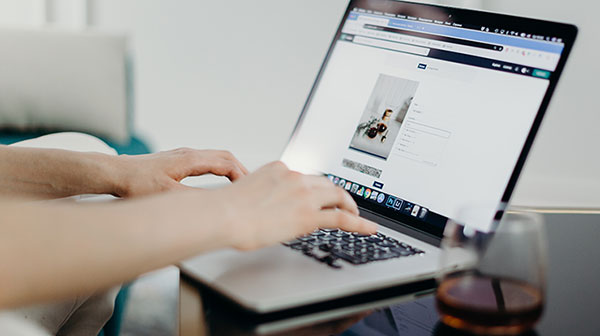
pdf如何拆分页面
福昕PDF365的强大功能
福昕PDF转换器功能比普通的PDF阅读器更强大,支持PDF转Word、PDF拆分、PDF合并、PDF旋转、PDF审阅、PDF注释、签署和打印PDF文档等功能。
以上就是我总结的拆分方法和经常使用的编辑器,拆分pdf页面的编辑器很多,但是福昕PDF365是使用最多的pdf拆分页面编辑器,现如今,有了这些方法,pdf如何拆分页面已经不算大问题了。


 福昕PDF转换器
福昕PDF转换器
 福昕CAD转换器
福昕CAD转换器
 福昕数据恢复
福昕数据恢复
 福昕视频剪辑
福昕视频剪辑
 福昕音频剪辑
福昕音频剪辑
 福昕视频转换
福昕视频转换
 福昕思维导图
福昕思维导图


 权益
权益
 提示
提示
